【Excel】常态化繁杂操作实现自动化处理(无需VBA编程)
如何在Excel中使用VBA编写自动化脚本 #生活技巧# #数码产品使用技巧# #设计软件使用技巧#
Excel常态化繁杂操作实现自动化处理(无需VBA编程)-宏录制法 一、功能说明二、功能展示三、操作步骤1.打开宏录制2.进行常规的数据处理操作3.对于新的数据源,执行录制的宏 四、进阶操作1.规范化数据处理模板(1)单文件数据自动化处理(2)多文件数据自动化处理 2.自动处理新数据 五、常见问题1.宏录制操作异常2.没有宏功能、宏未启用 / 被禁止一、功能说明
日常生活工作中,常有一些比较繁杂的Excel数据处理工作,且长期持续性地需要处理,需要找到一种自动化处理,且简单易上手的方法。本文介绍Excel自带的“宏录制”功能,无需编程即可记录操作内容,实现操作复用,自动化处理数据,解放双手!
二、功能展示
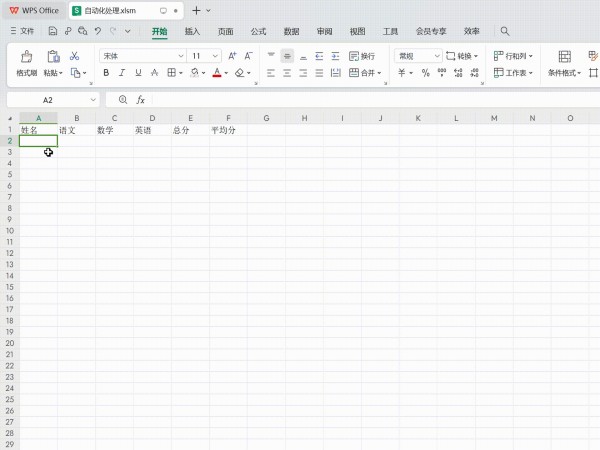
三、操作步骤
1.打开宏录制
首先将Excel文件另存为“.xlsm”格式(启用宏的工作簿)
点击:工具 → 开发工具 → 录制新宏 → 输入“宏的名称”(可以自定义“快捷键”)
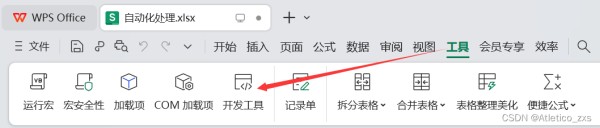
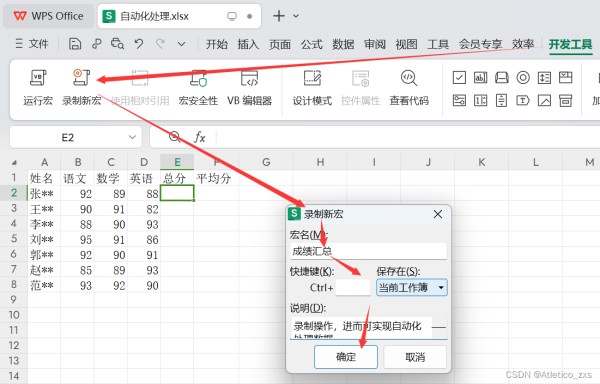
2.进行常规的数据处理操作
通过上一步的操作后,“宏录制”已开启,此时状态栏按钮由“录制新宏”变为“停止录制”

接下来Excel表格中的每一步操作都会被记录下来(每一个单元格的操作),操作结束后,点击“停止录制”,并保存文件。
建议对每一行/列数据进行批量化操作,而不是逐个单元格进行操作,这样可以使得对于不同数据量的新数据仍然可以全部进行批量自动化处理操作。
3.对于新的数据源,执行录制的宏
录制完“宏之后”,对于未处理数据(与上一步录制宏时的数据结构相同),点击“运行宏”(工具 → 开发工具 → 运行宏 → 选择宏 → 运行),即可按照记录好的操作顺序对数据进行处理
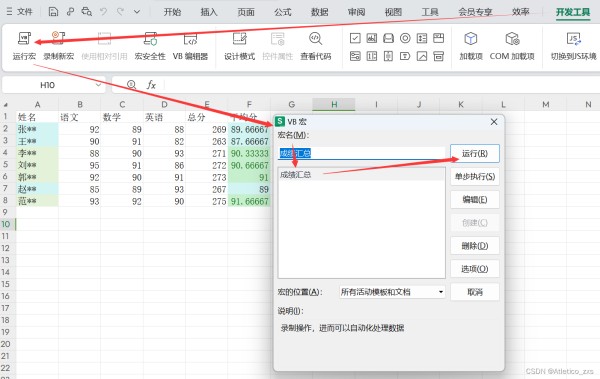
四、进阶操作
1.规范化数据处理模板
(1)单文件数据自动化处理录制好宏之后,可以将“宏导出保存”,在其他文件进行复用
也可将该文件作为“模板文件”,后续需要进行数据处理时,将数据粘贴到该文件的相应位置
(2)多文件数据自动化处理多文件数据处理,常涉及到表格数据间的联动引用,即单元格数据公式引自其他Excel文件
这时最好将相关数据文件保存在固定位置,将其作为“模板文件”,后续进行数据处理时,将新的数据复制进对应文件
2.自动处理新数据
进行数据处理时,只需打开运行之前录制好的宏,即可迅速对数据进行处理分析
点击“运行宏”(工具 → 开发工具 → 运行宏 → 选择宏 → 运行)
五、常见问题
1.宏录制操作异常
若运行录制好的宏发现操作不全、操作有误(应该是录制宏时相关功能异常,漏录),可通过逐步运行宏来测试
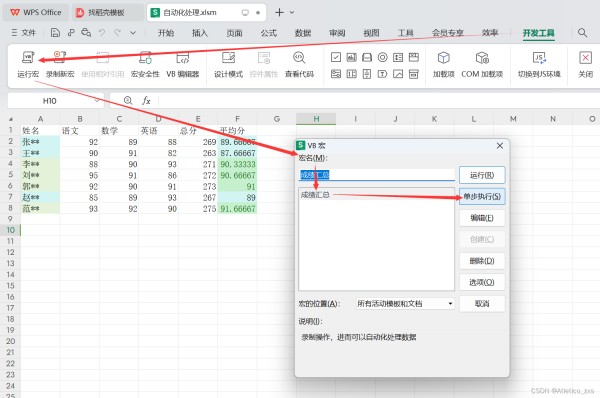
具体方法,点击:工具 → 开发工具 → 运行宏 → 选择宏 → 单步运行(会弹出“录制好的宏对应的VBA程序”)
通过逐行运行VBA程序(快捷键F8),观察每一步的作用,查看哪里的操作有缺失或异常,通过对比其他程序行的作用,或是重新录制该功能进而获取VBA代码,对现有的录制好的宏VBA代码进行调整,并保存最终修改好的VBA程序。
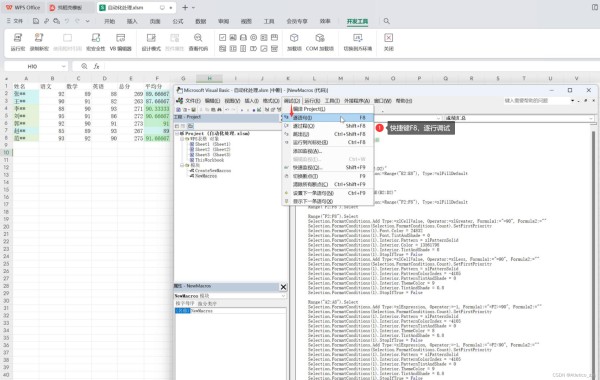
2.没有宏功能、宏未启用 / 被禁止
可参考网址: 【Excel】宏功能异常:没有宏功能、宏未启用 / 被禁止
网址:【Excel】常态化繁杂操作实现自动化处理(无需VBA编程) https://www.yuejiaxmz.com/news/view/152075
相关内容
Python操作Excel的Xlwings教程(八)——Excel使用VBA调用Python【RPA】机器人流程自动化(RPA)概念、原理与实践
高效Python工作流自动化:简化开发流程的最佳实践
黑龙江PLC污水处理系统PLC编程调试,PLC非标自动化
简化工作流程!邮件自动化如何助力Workplace操作高效化?
使用WebHooks实现自动化工作流程的技术详解
Workflow:自动化你的工作流程
电脑操作小窍门资源
格力空调智能控制:Java编程实现家居自动化系统
智能家居的家庭自动化系统:实现无人家庭

